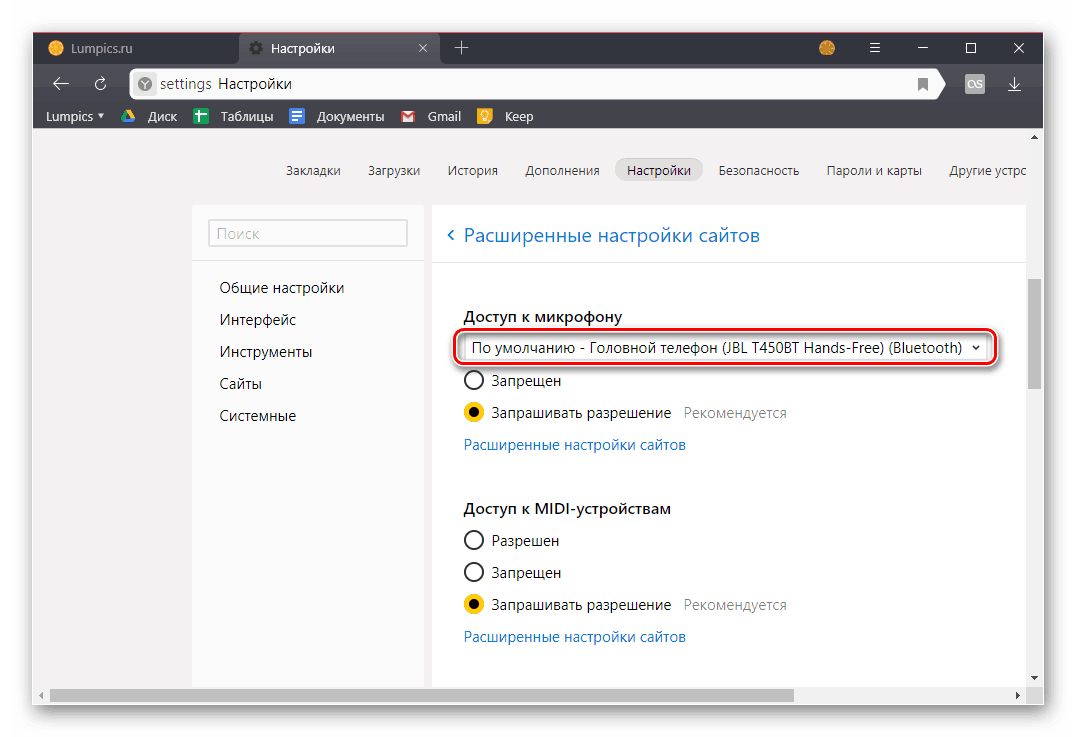Uključivanje mikrofona u Yandex pregledniku
Neke web-lokacije, internetske igre i usluge nude mogućnost glasovne komunikacije, a vi možete uputiti svoje zahtjeve u Google i Yandex tražilice. Ali sve je to moguće samo ako je upotreba mikrofona na određenom mjestu ili sustavu dopuštena u web pregledniku i uključena. Kako izvršiti potrebne radnje za to u Yandexu, preglednik će biti razmatran u našem današnjem članku.
Sadržaj
Aktiviranje mikrofona u Yandex pregledniku
Prije uključivanja mikrofona u web-pregledniku provjerite je li ispravno povezan s računalom, konfiguriran i općenito radi normalno u okruženju operacijskog sustava. Smjernice prikazane u nastavku pomoći će vam u tome, ali nastavit ćemo razmatrati sva moguća rješenja problema iznesena u predmetu članka.
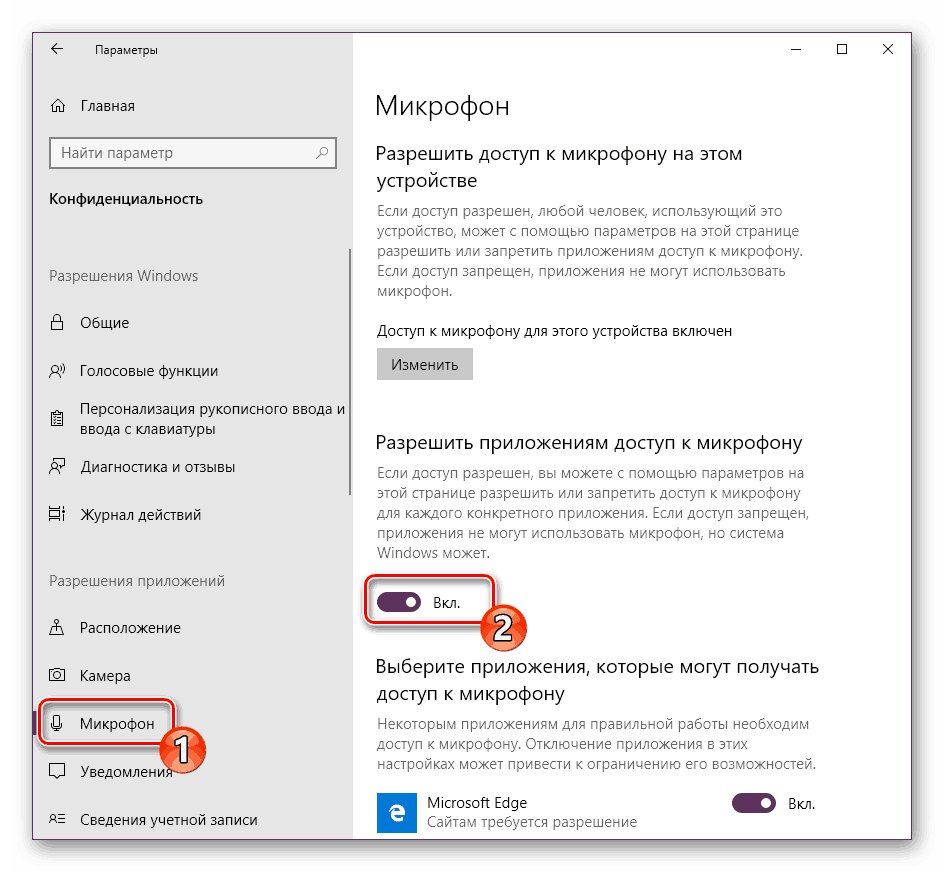
Pročitajte više: Provjera ulaza mikrofona Windows 7 i Windows 10
Opcija 1: Aktivacija na zahtjev
Najčešće, na mjestima koja pružaju mogućnost korištenja mikrofona za komunikaciju, automatski se predlaže davanje dozvole za njegovo korištenje i, ako je potrebno, uključivanje. Izravno u pregledniku Yandex, izgleda ovako:

To znači da sve što trebate učiniti jest koristiti gumb za pozivanje mikrofona (pokrenuti poziv, izgovoriti zahtjev, itd.), A zatim kliknite "Allow" u skočnom prozoru nakon toga. To je potrebno samo ako odlučite prvi put koristiti uređaj za glasovni unos na određenoj web-lokaciji. Na taj način odmah aktivirate njegov posao i započnite razgovor.
Opcija 2: Postavke programa
Ako je sve uvijek bilo tako jednostavno kao u gore navedenom slučaju, ovaj članak, kao i općenito, ne bi imao tako veliko zanimanje za tu temu. Ne uvijek ova ili ona web-usluga traži dopuštenje za aktiviranje mikrofona i / ili je počinje "čuti" nakon uključivanja. Rad uređaja za glasovni unos može se onemogućiti ili onemogućiti u postavkama web-preglednika i za sve web-lokacije, a samo za određenu ili neku drugu. Stoga se mora aktivirati. Da biste to učinili, slijedite ove korake:
- Otvorite izbornik web-preglednika klikom lijeve tipke miša (LMB) na tri vodoravne trake u gornjem desnom kutu i odaberite "Postavke" .
- U bočnom izborniku idite na karticu "Web-lokacije" i na njoj kliknite vezu "Napredne postavke za web-lokacije" na slici ispod.
- Pomičite se po popisu dostupnih parametara u opciju "Pristup mikrofonu" i provjerite je li uređaj koji odaberete za glasovnu komunikaciju odabran na popisu uređaja. Ako ne, odaberite ga na padajućem popisu.
![Odabir zadanog mikrofona u Yandex pregledniku]()
Nakon što ste to učinili, postavite oznaku pored stavke "Zahtjev za dozvolom (preporučeno)" ako je prethodno postavljena na "Zabranjeno" . - Sada idite na stranicu za koju ste htjeli uključiti mikrofon i koristite je za pozivanje. U skočnom prozoru kliknite na gumb "Dopusti" , nakon čega će uređaj biti aktiviran i spreman za rad.
- Dodatno: u odjeljku "Napredne postavke web-mjesta" preglednika Yandex (posebno u bloku koji je namijenjen mikrofonu, koji je prikazan na slikama iz trećeg stavka) možete vidjeti popis mjesta koja su dopuštena ili zabranjena pristupu mikrofonu - za to su osigurani odgovarajući jezičci. Ako bilo koja web-usluga odbije raditi s uređajem za glasovni unos, moguće je da ste joj to ranije zabranili, pa ako je potrebno, jednostavno ga uklonite s popisa "Zabranjeno" klikom na vezu označenu na slici ispod.
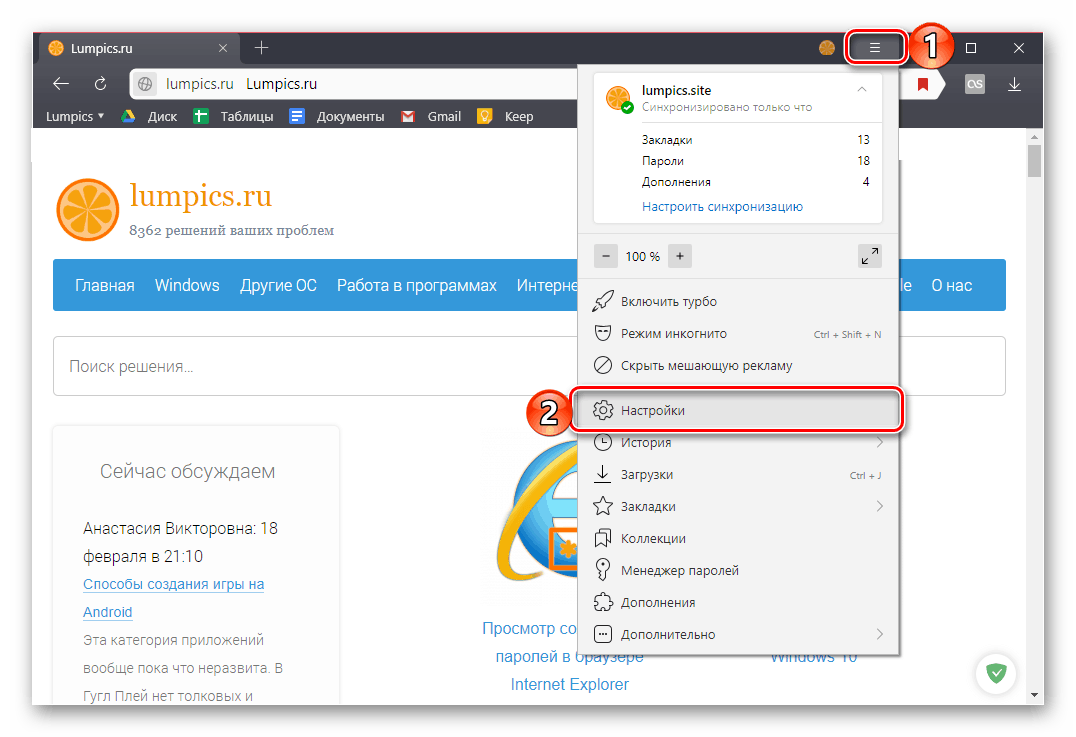
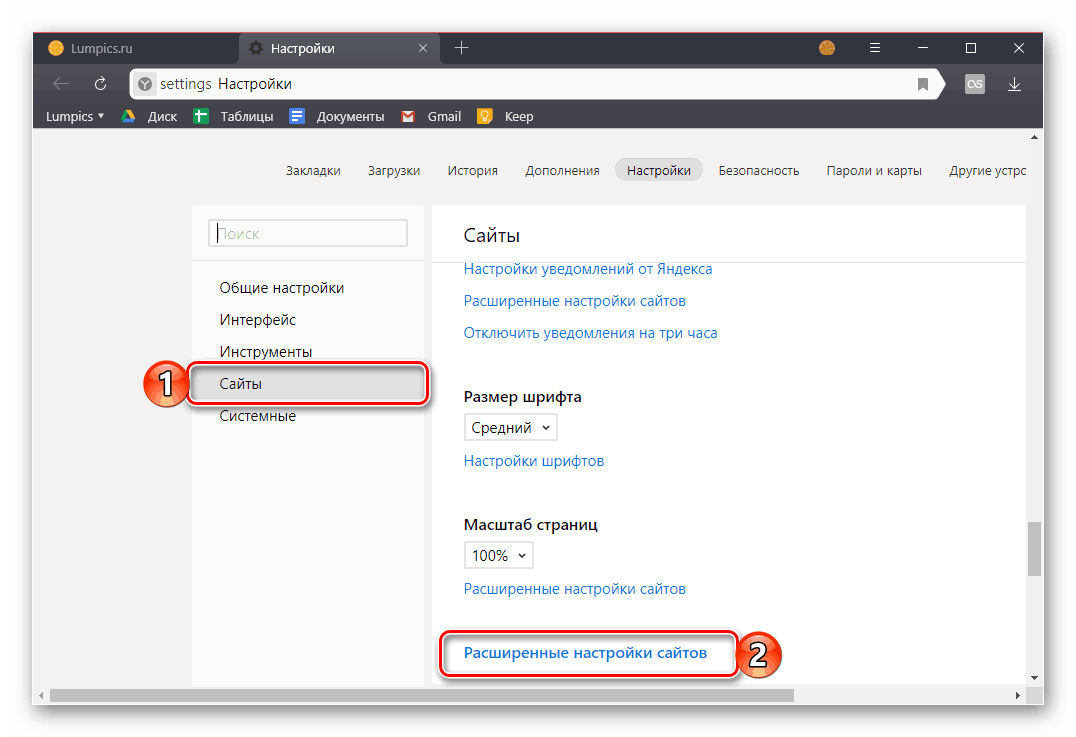
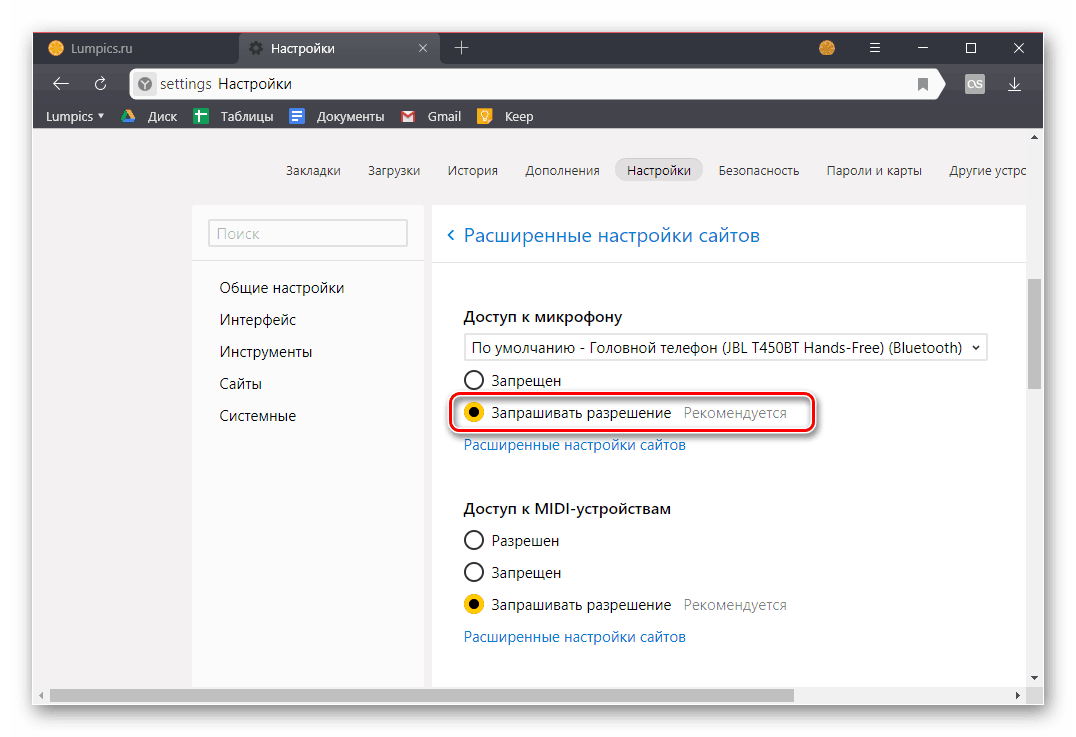

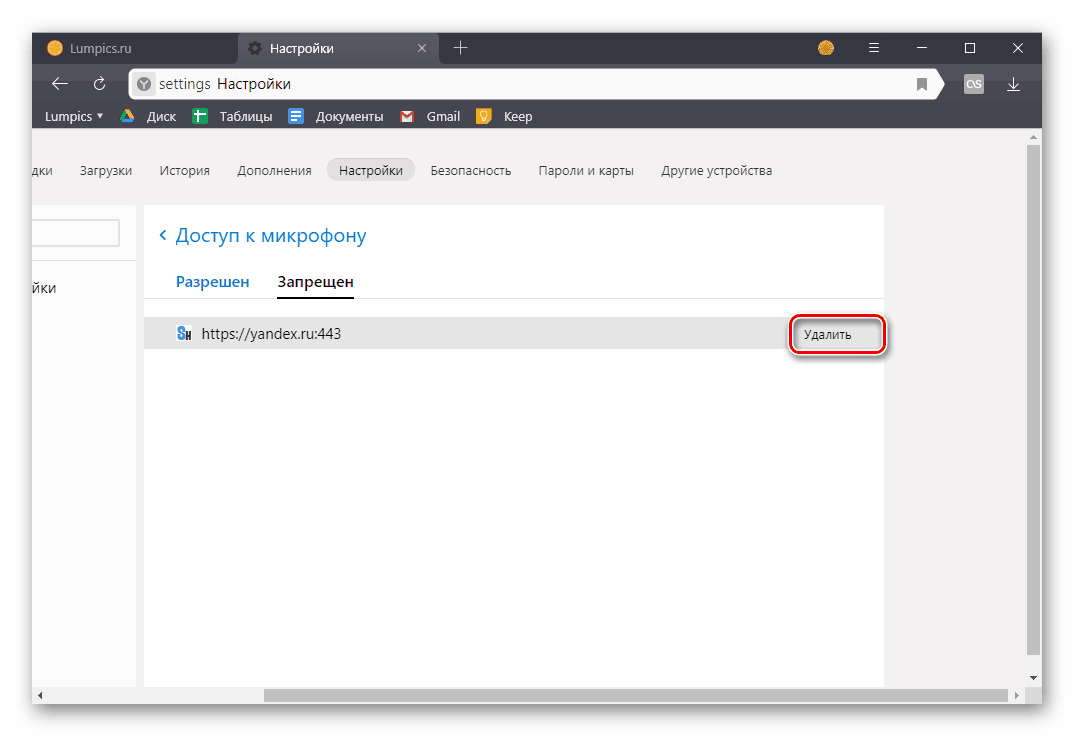
Prije toga, u postavkama preglednika iz Yandexa, bilo je moguće uključiti ili isključiti mikrofon, a sada je dostupan samo odabir uređaja za unos i definicija dozvola za korištenje za web-lokacije. To je sigurnije, ali, nažalost, ne uvijek prikladno rješenje.
Opcija 3: Adresa ili traka za pretraživanje
Većina korisnika interneta na ruskom jeziku u potrazi za ovim ili onim informacijama odnosi se ili na Googleovu web-uslugu ili na svog partnera iz Yandexa. Svaki od tih sustava omogućuje korištenje mikrofona za unos upita za pretraživanje pomoću glasa. No, prije pristupanja ovoj funkciji web-preglednika, morate dati dopuštenje za korištenje uređaja određenoj tražilici, a zatim aktivirati njezin rad. Prethodno smo pisali o tome kako se to radi u zasebnom članku i preporučujemo da ga pročitate.
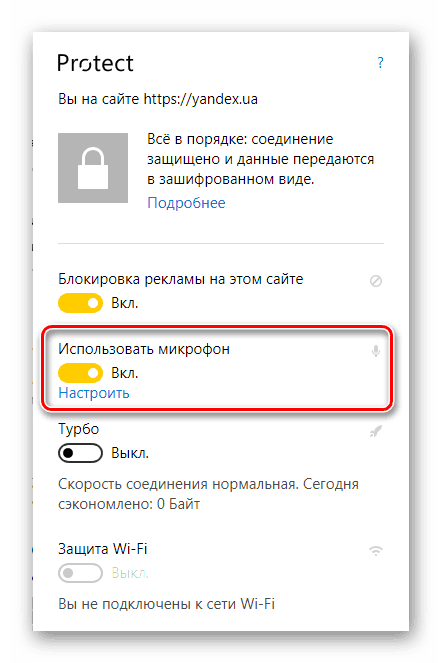
Više detalja:
Glasovno pretraživanje u Yandex pregledniku
Aktiviranje funkcije pretraživanja glasa u Yandex pregledniku
zaključak
Najčešće, potreba da se zapravo uključite mikrofon u Yandex preglednik nedostaje, sve se događa mnogo lakše - stranica traži dopuštenje za korištenje uređaja, a vi ga dati.